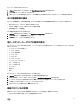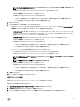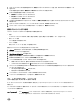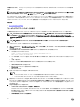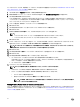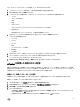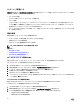Users Guide
サーバーベース管理ツール
vSphere クライアント → OpenManage Integration タブから起動できるサーバーベース管理ツールには、iDRAC および OMSA の 2 つがありま
す。左ペインの管理コンソールリンクで、次にアクセスできます。
• リモートアクセスの起動。
このオプションを使って iDRAC ユーザーインタフェースを起動します
• OMSA の起動
このオプションを使って、OpenManage Server Administrator ユーザーインタフェース URL を起動します。これは、最初の設定ウィザード中
に、または
設定 → 一般を使用して、管理センターにこの URL を入力することで行います。Windows ベースの管理ステーション上のサーバー
管理者ウェブサーバー用にこの
URL をインストールする必要があります。
• ブレードシステムを使っている場合、CMC を起動してシャーシ管理コントローラユーザーインタフェースを起動します。ブレードシステムでない場
合、これは表示されません。
保証の取得
保証の取得は、Dell サーバーについて以下の情報を提供します。
• アップデートされたサービス保証情報、ただしホストサービスタグのみを送信
• 定期的にアップデートされた保証情報
• プロキシサーバーおよび資格情報を使ったセキュアな送信
メモ: デルは、送信されたサービスタグ情報は保存しません。
関連タスク:
• 保証取得ジョブの実行
• シングルホストのサービス保証情報の表示
• 全データセンターの保証情報の表示
全データセンターのサーバー保証情報の表示
保証ジョブが完了したら、データセンタービューページで vSphere クライアントのサーバー保証情報を表示することができます。
全データセンターのサーバー保証情報を表示するには、以下を行います。
1. インベントリの見出しの vSphere クライアントから ホストとクラスタを選択します。
2. ホストとクラスタ でツリービューからデータセンターを選択し、OpenManage Integration タブを選択します。
3. データセンターの全ホストの概要が表示されます。表示ドロップダウンリストで 保証を選択します。
4. フィルタテキストボックスに保証データの検索語を入力します。
5. 表示されているインベントリを更新するには、更新をクリックします。
6. インベントリを CSV ファイルでエクスポートするには、エクスポートをクリックします。ダウンロードの場所ウィンドウで、インベントリを保存するロケ
ーションを参照し、保存をクリックします。
シングルホストのサービス保証情報の表示
保証ジョブの完了後、ホストビューページの vSphere Client でシングルホストの保証情報を表示することができます。
シングルホストのサーバー保証情報を表示するには、以下を行います。
1. インベントリの見出し下の vSphere クライアントで ホストとクラスタを選択します。
2. ホストとクラスタ からツリービューのホストシステムを選択し、OpenManage Integration タブを選択します。
3. システム保証情報を表示するには、保証を選択します。保証ステータスページの情報には以下が含まれます。
• 保証プロバイダ名および保証の説明
• 開始日と終了日および保証残余期間
50